Navigation auf-/zuklappen
Vérifier un certificat
Votre navigateur vérifie pour vous si le certificat est authentique et si votre connexion est sécurisée. Veuillez tout d'abord vous assurer que vous êtes connecté à GMX Caramail via SSL ou TLS. Vous pouvez le savoir en regardant si le protocole "https" s'affiche dans la barre d'adresse de votre navigateur.
Voici comment vérifier un certificat dans Mozilla Firefox
- Lorsque les connexions sont sécurisées, vous pouvez apercevoir un cadenas à gauche de la barre d'adresse. Si la connexion n'est pas sécurisée, le symbole est un globe terrestre.
- Cliquez sur le cadenas.
-
Si les informations suivantes s'affichent, vous pouvez considérer qu'il s'agit d'une connexion sécurisée et donc vous connecter :
- "Vous êtes connecté à gmx.net (ou navigator.gmx.net)"
- "Vérifié par : T-Systems International GmbH"
- "La connexion à ce site Web est sécurisée."
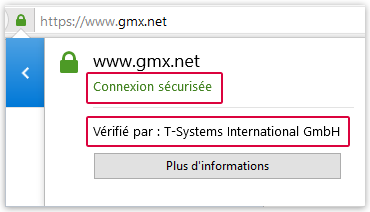
Voici comment vérifier un certificat dans Google Chrome
- Lorsque les connexions sont sécurisées, vous pouvez apercevoir un cadenas à gauche de la barre d'adresse. Si la connexion n'est pas sécurisée, vous voyez une feuille de papier.
- Cliquez sur le cadenas.
-
Si les informations suivantes s'affichent, vous pouvez considérer qu'il s'agit d'une connexion sécurisée et donc vous connecter :
- "gmx.net (ou navigator.gmx.net) identité confirmée"
- "L'identité de ce site Web a été validée par TeleSec ServerPass DE-2, mais il ne possède pas de certificat de clé publique."
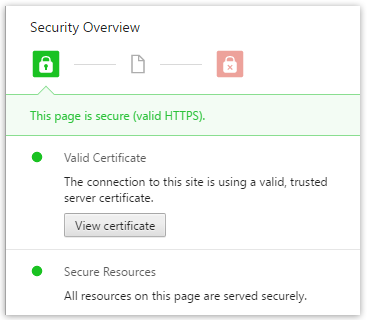
Voici comment vérifier un certificat dans Internet Explorer
- Lorsque les connexions sont sécurisées, vous pouvez apercevoir un cadenas à droite de la barre d'adresse. Ce symbole est absent si la connexion n'est pas sécurisée.
- Cliquez sur le cadenas.
-
Si les informations suivantes s'affichent, vous pouvez considérer qu'il s'agit d'une connexion sécurisée et donc vous connecter :
- "Deutsche Telekom Root CA 2 a identifié ce site comme : gmx.net (ou navigator.gmx.net)"
- "Cette connexion avec le serveur est chiffrée."
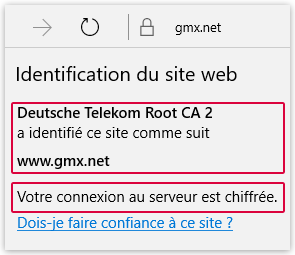
Cet article a-t-il été utile ?